Windows 8 Consumer Previewのインストール方法
の空気にはたくさんの興奮があります今週の技術コミュニティ。 AppleはiPad 3でニュースを発表したばかりで、今日MicrosoftはWindows 8 Consumer Previewの公開リリースを発表しました。 groovyPostはインターネット上で最も優れたハウツーギャラリーサイトです。リリース日にはWindows 8をクリーンインストールする方法を順を追って説明できませんでした。
始める前に、Windows 8キーボードショートカットガイドをご覧ください。インストールが完了した後、あなたはそれを手に入れたいでしょう。インストールの準備はできましたか?
まず、32ビット版または64ビット版をダウンロードしますWindows 8 Consumer Preview ISOファイル。次に、Windows 7 Disc Image Burnerを使用して空のDVDに書き込むか、VistaおよびXP用のISO Recorderなどのサードパーティツールを使用します。ノートパソコンやネットブックにインストールする場合は、起動可能なUSBフラッシュドライブを作成します。
ベストプラクティスとして、新しいクリーンなハードドライブ上のオペレーティングシステム。ドライブに別のOSまたはデータが保存されている場合、DarikのBoot and Nuke(DBAN)を使用して吹き飛ばします。これにより、ハードディスクの各セクターがクリーンになり、新規インストールの準備が整います。
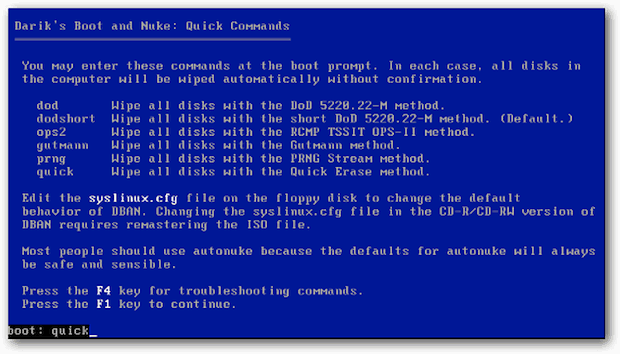
次に、インストールを開始します。最初に、MicrosoftがWindows 7に使用した人気のベータ魚のグラフィックが表示されます。
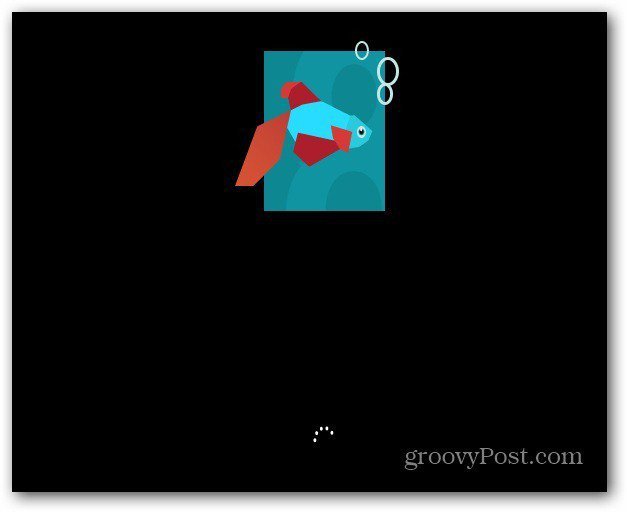
言語、時間と通貨の形式、キーボード入力方法を選択します。新しいgroovy Windows 8ロゴに注目してください!
次へをクリックします。
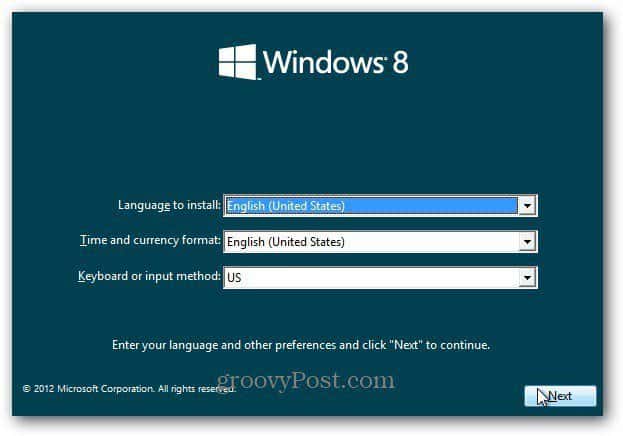
[今すぐインストール]をクリックします。
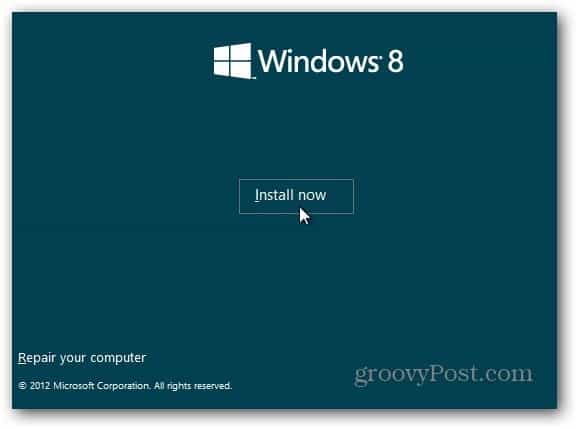
これはインストールメディア経由でインストールするのでUSBフラッシュドライブを作成しました。プロダクトキーを要求しています。 Windows 8 Consumer Preview Setupからインストールすることもできます。セットアップはPCをスキャンして、Windows 8 Consumer Previewを実行するための要件を満たしていることを確認します。互換性レポートを提供し、システムに最適化されたバージョンを選択します。組み込みのダウンロードマネージャーも含まれています。消費者セットアッププログラムは、インストールプロセスを自動化し、作業を行います。今後数日間でそのようにインストールする予定です。
このベータ版は誰でも無料で利用できます。 NF32V-Q9P3W-7DR7Y-JGWRW-JFCK8 次へをクリックします。
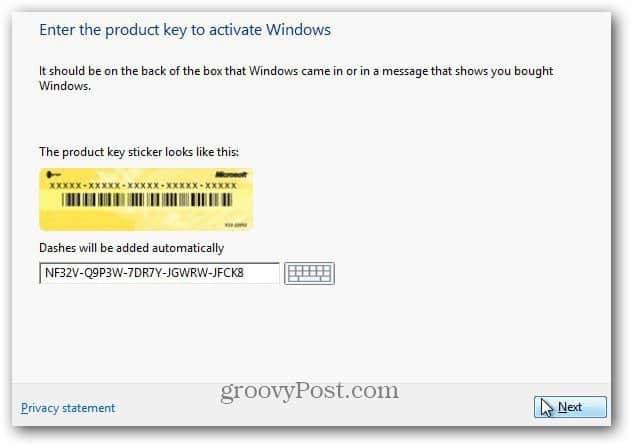
[ライセンス条項]画面が表示されます。 EULAに目を通しましたが、いいえ。ライセンスに同意してマイクロソフトに腎臓を送る必要はありません。これがFacebookのOSなら…
とにかく…「ライセンス条項に同意します」をチェックして、「次へ」をクリックします。
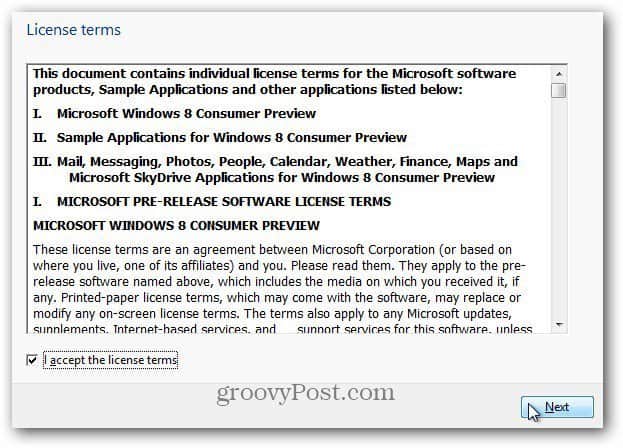
次の画面で、[カスタム:Windowsのみをインストール(詳細)]を選択します。
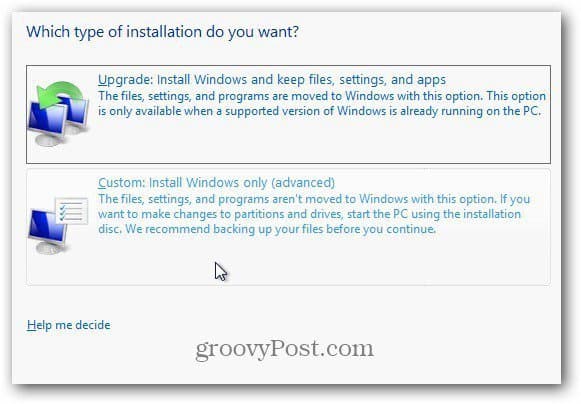
Windows 8をインストールするハードディスクを選択しますオン。この例では、USBフラッシュドライブを介してネットブックにインストールしています。 DBANでドライブを吹き飛ばしたので、ドライブオプションを使用する理由はありません。次へをクリックします。
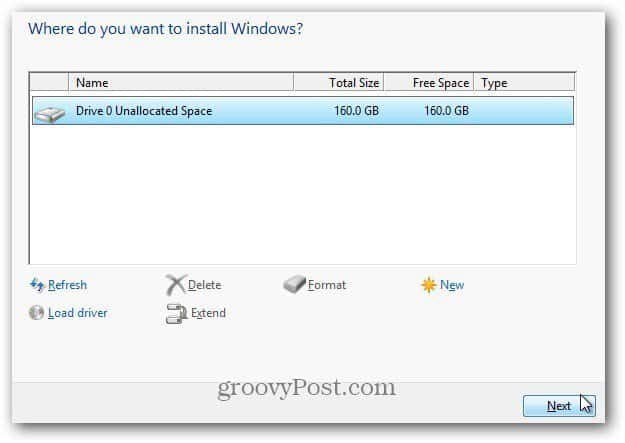
Windows 8のインストールが開始されます。 画面はVistaおよびWindows 7と同じように見えます。ISOイメージからハードドライブにファイルが展開され、機能、更新プログラム、およびいくつかの追加手順がインストールされます。所要時間は、システムとハードウェアの能力によって異なります。
この時点では、ユーザーの操作は必要ありません。 Windowsに任せるだけです。
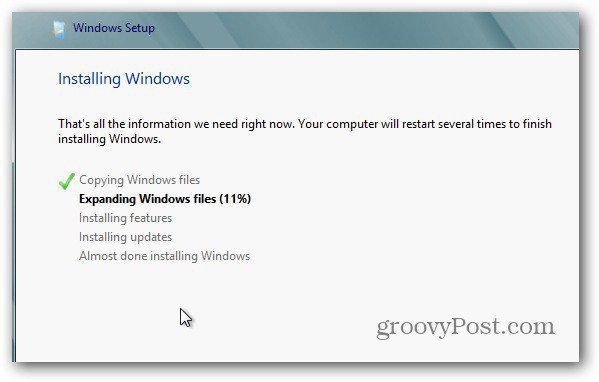
数回再起動しますので、心配しないでください。これは正常な動作です。表示される画面メッセージの例を次に示します。
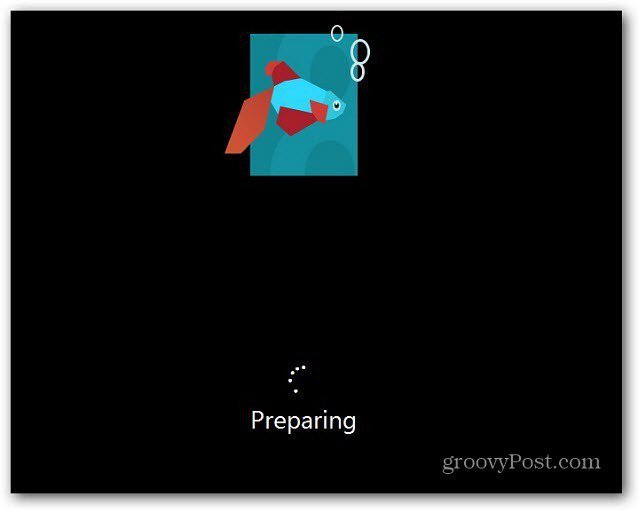
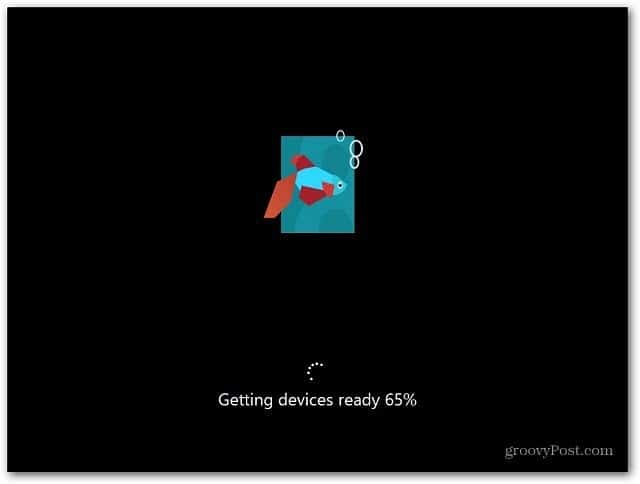
最後の再起動後、パーソナライゼーション画面が表示されます。コンピューターの名前を入力し、上部のスライダーを移動して背景色を選択し、[次へ]をクリックします。
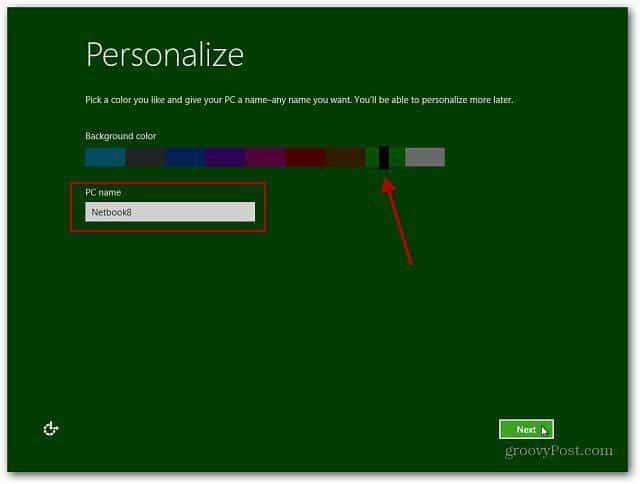
これで、設定画面が表示されます。 [エクスプレス設定を使用]または[カスタマイズ]を選択できます。最速の方法は、エクスプレス設定を使用することです。エクスプレス設定の構成が表示されます。 Expressは自動更新を選択し、Microsoftの位置情報などを送信します。
Express設定は後で変更できますが、OSの動作を制御するのが好きなので、[カスタマイズ]をクリックします。
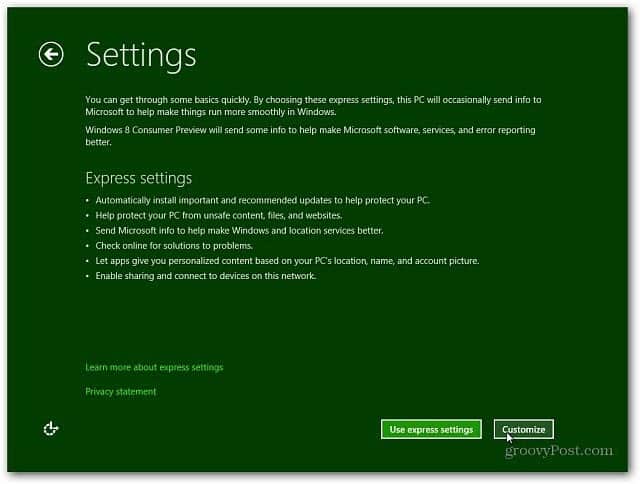
共有を有効にして、ネットワーク上の他のデバイスに接続する場合に選択します。または、オンにしないことを選択します。パブリックネットワークを使用している場合は、共有をオフにすることをお勧めします。
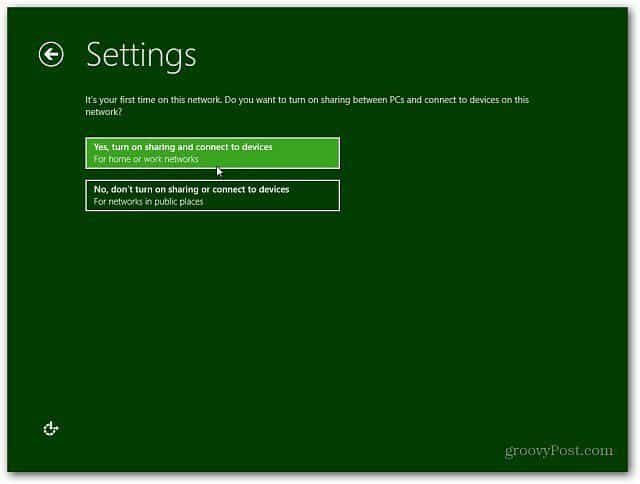
次に、Windows Updateを使用するかどうかを選択します更新を自動的にダウンロードするか、後で選択できます。 Internet Explorerには、オフにしたい他のオプションもあります。職場では、IE9フィルターに違反する独自のソフトウェアサービスと競合する可能性があります。疑わしい場合は、デフォルトのままにしてください。終了したら、「次へ」をクリックします。
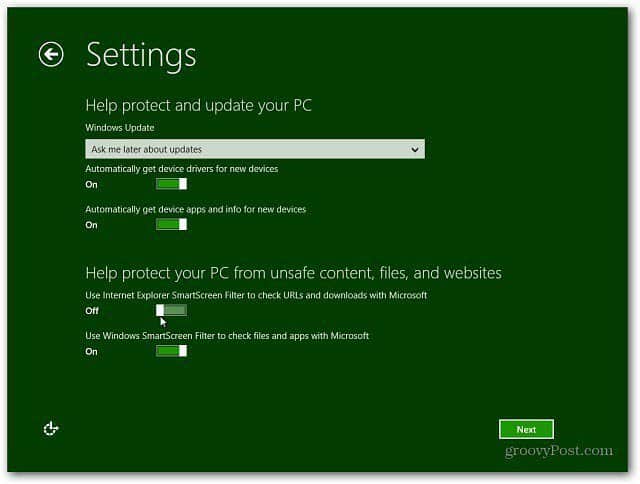
次に、次の設定を構成します。システムに関するどのような情報がマイクロソフトに送信されるか。 Express Settingsを使用すると、これらはすべてデフォルトでオンになります。これで、送信するデータをより詳細に制御できます。選択したら、[次へ]をクリックします。
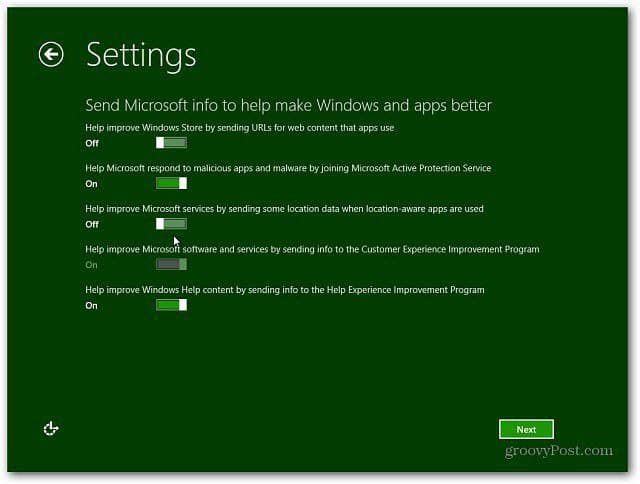
アプリがデータを使用する方法を選択します。共有したくないものをオフにします。たとえば、アプリにあなたの名前とアカウントの写真を使用させたくない場合があります。
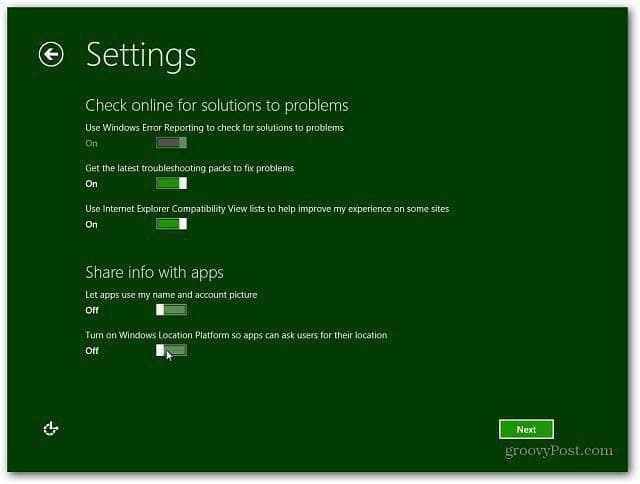
これで、Windowsアカウント(以前のWindows Liveアカウント)でサインインするか、マシン固有のローカルログインを作成できます。
Windowsアカウントを使用する利点は、Windows 8を実行している複数のマシン間で設定を同期できることです。
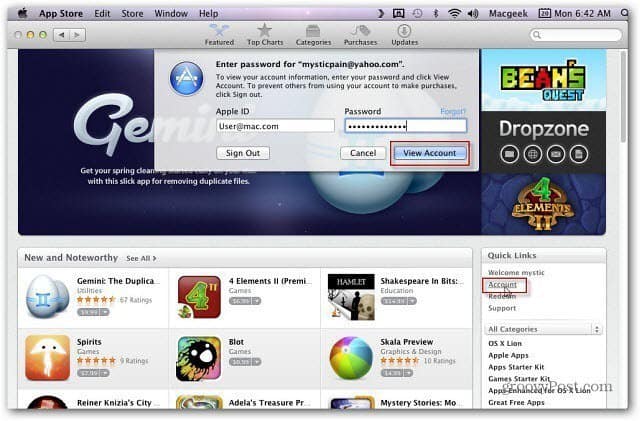
Microsoftアカウントでサインインすることを選択しました。次の画面で、パスワードを入力する必要があります。
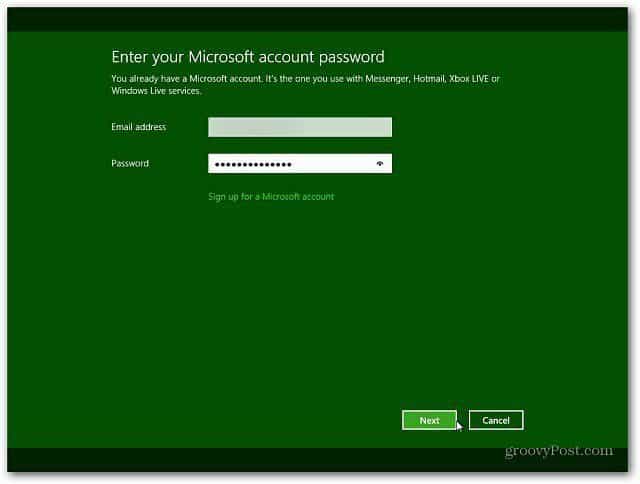
次の画面では電話番号の入力を求められますが、オプションです。携帯番号を入力する利点は、パスワードを忘れた場合に携帯電話にコードを送信してパスワードをリセットできることです。
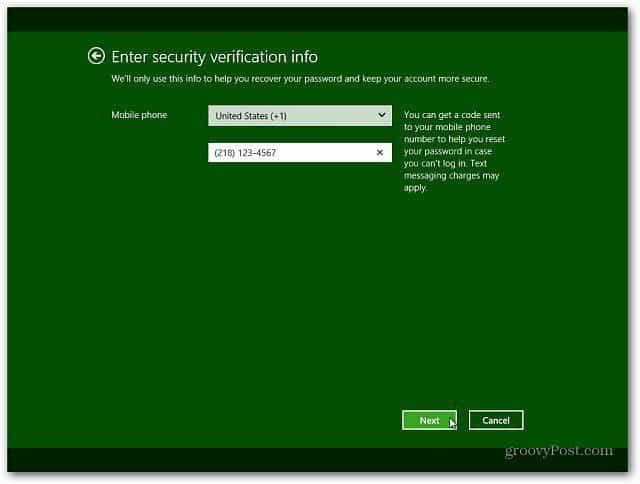
Windows 8は設定を確定し、アカウントを準備します。前のステップで入力したため、Windowsアカウントで自動的にログインしました。

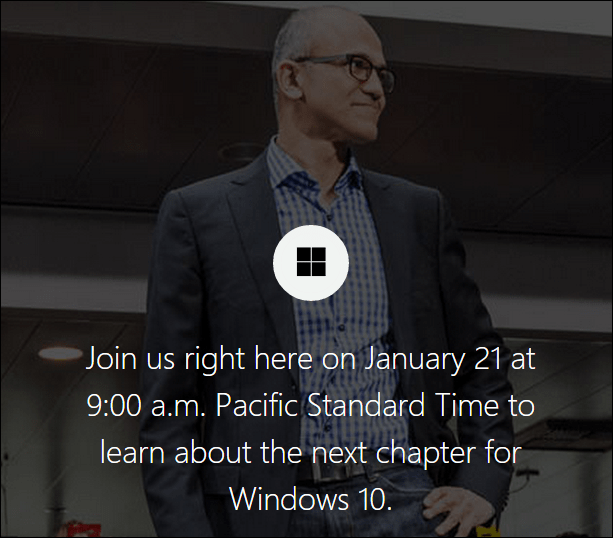



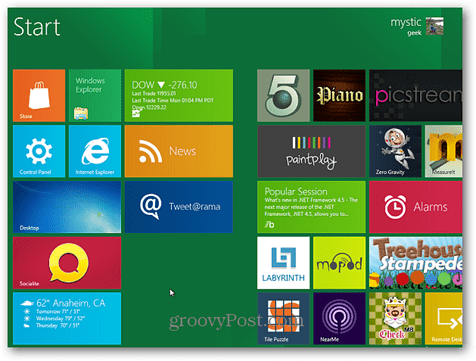




コメントを残す